如何在谷歌浏览器中调试网页的网络请求
文章来源:谷歌浏览器官网
更新时间:2025-05-10
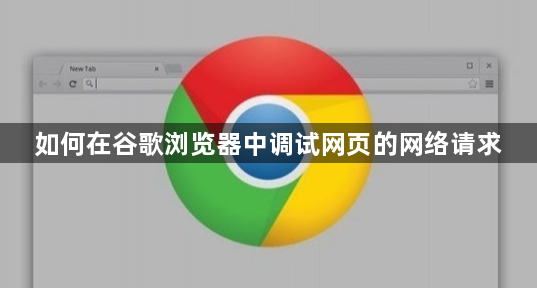
一、打开开发者工具
要调试网页的网络请求,首先需要打开谷歌浏览器的开发者工具。在 Windows 和 Linux 系统中,可以使用快捷键“Ctrl + Shift + I”;在 Mac 系统中,则是“Command + Option + I”。按下相应快捷键后,浏览器下方会弹出开发者工具窗口,其中包含了多个功能面板,而我们此次主要关注的是“Network”(网络)面板。
二、定位网络面板
在开发者工具窗口中,点击顶部菜单栏中的“Network”选项卡,即可切换到网络面板。此时,你可能会看到一片空白或者一些正在进行的网络活动记录。别着急,这是因为网络面板默认显示当前页面加载过程中的所有网络请求信息。
三、刷新页面以获取数据
为了让网络面板显示当前页面完整的网络请求数据,需要刷新页面。可以点击浏览器地址栏旁边的刷新按钮,或者按下“F5”键。刷新后,网络面板会记录下页面加载过程中发起的所有网络请求,包括各种资源文件的请求,如 HTML、CSS、JavaScript、图片等。
四、分析网络请求列表
在网络面板中,呈现的是一个个网络请求的列表。每个请求都有对应的详细信息,例如请求的方法(常见的有 GET、POST 等)、请求的 URL、响应状态码(如 200 表示成功,404 表示未找到资源等)、响应时间以及传输的数据大小等。通过查看这些信息,我们可以初步了解每个网络请求的情况。例如,如果某个图片资源的响应状态码为 404,那么说明该图片在服务器上可能不存在或者链接错误,这就可能导致网页上该图片无法正常显示。
五、筛选与排序网络请求
为了更高效地查找和分析特定的网络请求,网络面板提供了筛选和排序功能。在面板的左上角,有一些筛选条件的选项,比如可以根据请求的方法、状态码、域名等进行筛选。例如,如果我们只想查看 POST 请求,就可以选择相应的筛选条件,这样列表中就会只显示 POST 请求的信息,方便我们进行分析。同时,还可以根据响应时间对请求进行排序,快速找出那些响应时间较长的请求,以便进一步排查是否存在性能瓶颈。
六、查看请求详情
当我们确定了某个需要深入探究的网络请求后,可以点击该请求条目,在右侧的详细信息区域会展示该请求的更多内容。这里包含了请求头(Headers)和响应头(Response Headers)的信息。请求头中包含了客户端发送给服务器的一些信息,如用户代理(User-Agent,表示浏览器的类型和版本)、接受的数据类型(Accept)等;响应头则包含了服务器返回给客户端的信息,如内容类型(Content-Type)、内容长度(Content-Length)等。通过对这些头信息的分析,我们可以了解到客户端与服务器之间交互的具体细节,有助于排查一些由于头信息设置不当导致的问题。
七、检查响应正文
除了请求头和响应头信息外,有时候我们还需要查看响应的正文内容。在详细信息区域中找到“Preview”或“Response”标签页,在这里可以看到服务器返回的数据内容。如果是文本类型的数据,会直接显示文本;如果是二进制数据,如图片、音频、视频等,会根据数据类型进行相应的解码和预览。这对于排查服务器返回数据是否符合预期非常有帮助。例如,如果一个 API 接口返回的数据格式与我们期望的不一致,通过查看响应正文就可以及时发现问题所在。
八、模拟网络请求
谷歌浏览器的开发者工具还提供了强大的模拟网络请求功能。在网络面板中,可以通过点击右键选择“Copy as cURL”来复制当前请求的 cURL 命令,然后可以在终端或其他工具中使用该命令来手动发起请求,以便在不同的环境或条件下进行测试。此外,还可以使用“Edit and Resend”功能来修改请求的参数并重新发送请求,这对于调试和验证服务器端对不同参数的处理逻辑非常有用。
总之,通过以上步骤,我们可以在谷歌浏览器中有效地调试网页的网络请求,从而更好地理解和优化网页的性能与功能。无论是开发者进行网页开发调试,还是网络技术人员排查网络故障,掌握这些技巧都将带来极大的便利。希望本文能够帮助大家在网页开发与网络调试的道路上更加得心应手,不断提升自己的技术水平和解决问题的能力。
谷歌浏览器安卓手机下载安装技巧
谷歌浏览器安卓手机下载安装技巧教程,详细介绍APK下载、安装步骤及基础配置方法,帮助手机用户快速完成安装与使用。
谷歌浏览器点击广告误触自动下载的关闭设置方式
谷歌浏览器误触广告触发自动下载,用户可调整浏览器安全设置和广告拦截规则,有效阻断自动下载,提升浏览安全性。
谷歌浏览器插件的性能优化技巧有哪些
谷歌浏览器插件性能优化技巧涵盖代码最小化、懒加载及资源管理,帮助Google浏览器插件提升响应速度和运行稳定性。
谷歌浏览器办公效率工具使用技巧实操经验教程分享
谷歌浏览器办公效率工具多样,本文分享详细操作技巧和实操经验,帮助用户高效利用工具提升办公效率,实现日常任务快速处理和高效管理。

